How to Download and Update Dell Latitude 5420 Drivers for Windows

Apreneu com descarregar i actualitzar els controladors de Dell Latitude 5420 a Windows per a un rendiment optimitzat i una operació sense problemes.
Amazon té un lloc popular, anomenat Twitch, per transmetre vídeos digitals en directe. Continua sent la principal plataforma de transmissió en directe per als jugadors per transmetre en directe les seves actuacions de videojocs. Al llarg del temps, també s'ha diversificat en altres àmbits com ara l'actuació musical, xerrades, etc. Tanmateix, els streamers dels usuaris de Twitch es troben amb la pantalla negra de Twitch durant la transmissió.
La pantalla negra de Twitch és un problema recurrent que s'enfronten a Twitch. S'enfronten especialment aquells que accedeixen a Twitch a Google Chrome. Aquest article tracta sobre com tractar l'error de la pantalla negra de Twitch a Chrome, a l'escriptori i a l'aplicació.
Continguts
Què causa una pantalla negra?
Hi ha diversos motius pels quals pot haver-hi una pantalla negra a Twitch.
1. A causa d'un problema amb el servidor DNS, és possible que el programa no pugui satisfer la sol·licitud.
2. És possible que el navegador tingui problemes com ara la memòria cau no desitjada i les dades de navegació, o és possible que calgui actualitzar.
3. La funció d'acceleració de maquinari pot estar interferint amb l'aplicació.
4. Pot haver-hi un error relacionat amb les configuracions de xarxa.
5. És possible que Javascript estigui bloquejat o desactivat.
6. Error del servidor, que malauradament no pot resoldre fàcilment per l'usuari.
Com arreglar la pantalla negra de Twitch de manera fàcil i ràpida
Les següents són algunes de les maneres més efectives i habituals de resoldre l'error de la pantalla negra de Twitch.
Solució 1: Configuració del DNS de Google
El sistema de noms de domini (DNS) és utilitzat pels llocs web i els programes per comunicar-se amb els ordinadors. Si alguna aplicació, com ara Twitch, no funciona segons l'adreça DNS predeterminada que va donar l'ISP, la configuració del servidor DNS de Google pot ajudar.
Pas 1: premeu Windows + R per obrir el diàleg d'execució i escriviu "tauler de control" i feu clic a Intro.
Pas 2: al tauler de control, seleccioneu "Xarxa i Internet" .
Pas 3: seleccioneu "Centre de xarxa i compartició" .
Pas 4: feu clic al nom de la xarxa a la categoria Connexions .
Pas 5: a la petita finestra que apareix, feu clic a "Propietats" .
Pas 6: A la següent petita finestra que apareixerà, tingueu en compte la llista d'elements de connexió de xarxa. Entre ells, s'han de canviar les propietats dels dos següents: la versió 4 del protocol d'Internet (TCP/IPv4) i la versió 6 del protocol d'Internet (TCP/IPv6).
Pas 7: primer feu clic a Protocol d'Internet versió 4 (TCP/IPv4). A la finestra següent, seleccioneu "Utilitza les següents adreces de servidor DNS". A continuació, als quadres de diàleg següents, escriviu les següents adreces de servidor DNS:
Servidor DNS preferit: 8.8.8.8
Servidor DNS alternatiu: 8.8.4.4
A continuació, feu clic a D' acord.
Pas 8: de la mateixa manera, feu clic a Protocol d'Internet versió 6 (TCP/IPv6) . Seleccioneu "Utilitza les següents adreces de servidor DNS ". A continuació, escriviu les següents adreces de servidor DNS:
Servidor NS preferit : 2001:4860:4860:0000:0000:0000:0000:8888
Servidor DNS alternatiu : 2001:4860:4860:0000:0000:0000:0000:8844
Feu clic a D'acord .
Pas 9: reinicieu l'ordinador i comproveu si el problema s'ha resolt.
Solució 2: restabliment de les configuracions de xarxa
Com que la configuració defectuosa de la xarxa pot ser un motiu del problema, el restabliment de les configuracions pot ajudar. Per a això, s'ha de renovar l'adreça IP. Això es pot fer de la següent manera:
Pas 1: premeu Windows + R per obrir el quadre de diàleg d'execució, escriviu-lo "indicador d'ordres" o "cmd" i premeu Enter .
Pas 2: a la finestra del símbol del sistema , escriviu les ordres següents una per una i premeu Intro després de cadascuna per executar-les:
ipconfig /release
ipconfig /renew
Pas 3: després d'executar les ordres, escriviu i executeu "Sortir" per sortir del símbol del sistema i, a continuació, reinicieu l'ordinador per comprovar que el problema s'ha solucionat.
Solució 3: desactivació de l'acceleració de maquinari
Una altra manera de solucionar el problema de la contracció de la pantalla negra a Google Chrome és desactivar l'acceleració de maquinari. Això es pot fer de la següent manera:
Pas 1: aneu al menú de Google Chrome a la part superior dreta i feu clic a " Configuració ".
Pas 2: seleccioneu "Avançat" a la pestanya Configuració.
Pas 3: seleccioneu " Sistema ".
Pas 4: a la pàgina Sistema, localitzeu l' opció Acceleració de maquinari i desactiveu-la.
També es pot accedir directament a la pàgina del sistema escrivint " chrome://settings/system" a la barra d'adreces i prement Enter .
Pas 5: reinicieu el navegador Google Chrome.
Solució 4: comprovant l'encaminador i el navegador
Si encara us enfronteu al problema fins i tot després d'haver provat les tècniques anteriors, hauríeu d'anar per altres factors: l'encaminador i el navegador. Primer, comproveu si l'encaminador té algun tallafoc o bloquejador de Javascript , ja que poden ser la causa del problema. Una altra manera és provar d'utilitzar xarxes privades en cas que haguéssiu estat utilitzant una xarxa pública.
La següent opció és comprovar el navegador. A continuació es mostren algunes de les mesures que es poden prendre pel que fa al navegador per resoldre l'error:
Pas 1: actualitzeu el vostre navegador. Cada nova versió d'un navegador rectifica els errors de les anteriors. Per tant, l'actualització a la darrera versió pot solucionar el problema de la pantalla negra de Twitch. Aneu a la secció Sobre el navegador i comproveu les actualitzacions disponibles.
Pas 2: restabliu el vostre navegador. En el cas de Google Chrome, feu el següent: aneu al menú que hi ha a la part superior de la pàgina del navegador, seleccioneu Configuració → Avançat → Restableix i neteja → Restaura la configuració als valors predeterminats originals. A continuació, confirmeu l'acció fent clic a "Restableix la configuració".
Pas 3: Torneu a instal·lar el navegador. Pots fer-ho anant al tauler de control de l'ordinador i seleccionant “ Desinstal·la un programa ”. També podeu anar a Configuració prement la tecla Windows + I i després seleccionant " Aplicacions ". De qualsevol manera, seleccioneu el navegador a la llista i feu clic al botó Desinstal·la. A continuació, també heu d'eliminar altres fitxers, dades i historial de navegació no desitjats. Finalment, instal·leu la darrera versió del navegador des del seu lloc web.
Canviar a un altre navegador pot ajudar.
Altres Solucions
1. Activeu Flash Player i Javascript.
2. Elimina les dades de navegació, la memòria cau i les galetes.
3. Habiliteu TLS.
4. Deixeu d'utilitzar servidors intermediaris o VPN.
5. Elimina els connectors i les extensions.
6. Utilitzeu alternatives com beta.twitch.tv o Multitwitch.
Llegeix Següent:
Apreneu com descarregar i actualitzar els controladors de Dell Latitude 5420 a Windows per a un rendiment optimitzat i una operació sense problemes.
Apreneu a utilitzar Google Sheets, l
Are you facing difficulty playing Jade Empire special edition on your Windows PC? Read the blog to find out how to fix Jade Empire Special Edition Failed to find Steam on Windows 10.
Google Find My Device no funciona? No us preocupeu, el blog us proporcionarà una guia completa per resoldre problemes i resoldre problemes de Google Find My Device.
Exploreu solucions pas a pas adaptades als sistemes Mac, garantint una experiència de Discord perfecta sense interrupcions.
Apreneu a clonar qualsevol aplicació d'iPhone sense fer jailbreak al vostre dispositiu. Exploreu els millors cloners d'aplicacions per a iPhone per crear còpies d'aplicacions i canviar de compte fàcilment.
Exploreu els passos de resolució de problemes per resoldre problemes habituals i recupereu la reproducció de Netflix a Roku sense problemes.
Saps com veure totes les aplicacions que et segueixen a Facebook? I tens alguna idea de com bloquejar-los? Continueu llegint per trobar com protegir les vostres dades de les aplicacions rastrejades per Facebook.
Obteniu més informació sobre el mode d'impressió protegit de Windows i les instruccions pas a pas per activar-lo, millorant la seguretat i la qualitat d'impressió.
: Exploreu mètodes de resolució de problemes per resoldre l'error de memòria de referència La instrucció a 0x00 i garantir una experiència informàtica estable i sense errors.







